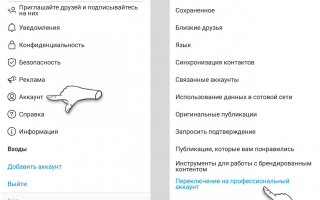Содержание
- 1 Как перейти на бизнес-аккаунт в Инстаграм
- 2 Как запустить рекламу через Центр рекламы Facebook: упрощенная версия Ads Manager
- 3 Что важно помнить о рекламе в Instagram
- 4 С чего начать
- 5 Работа с Business Manager
- 6 Инструкция о запуске рекламы
- 7 Преимущества рекламы в сторис Инстаграм
- 8 Профессиональная настройка рекламы в Instagram Stories через Фейсбук
Как перейти на бизнес-аккаунт в Инстаграм
- Перейдите в нужный профиль в Инстаграм. Зайдите в настройки, раздел «Аккаунт» и внизу найдите пункт «Переключиться на профессиональный аккаунт»:
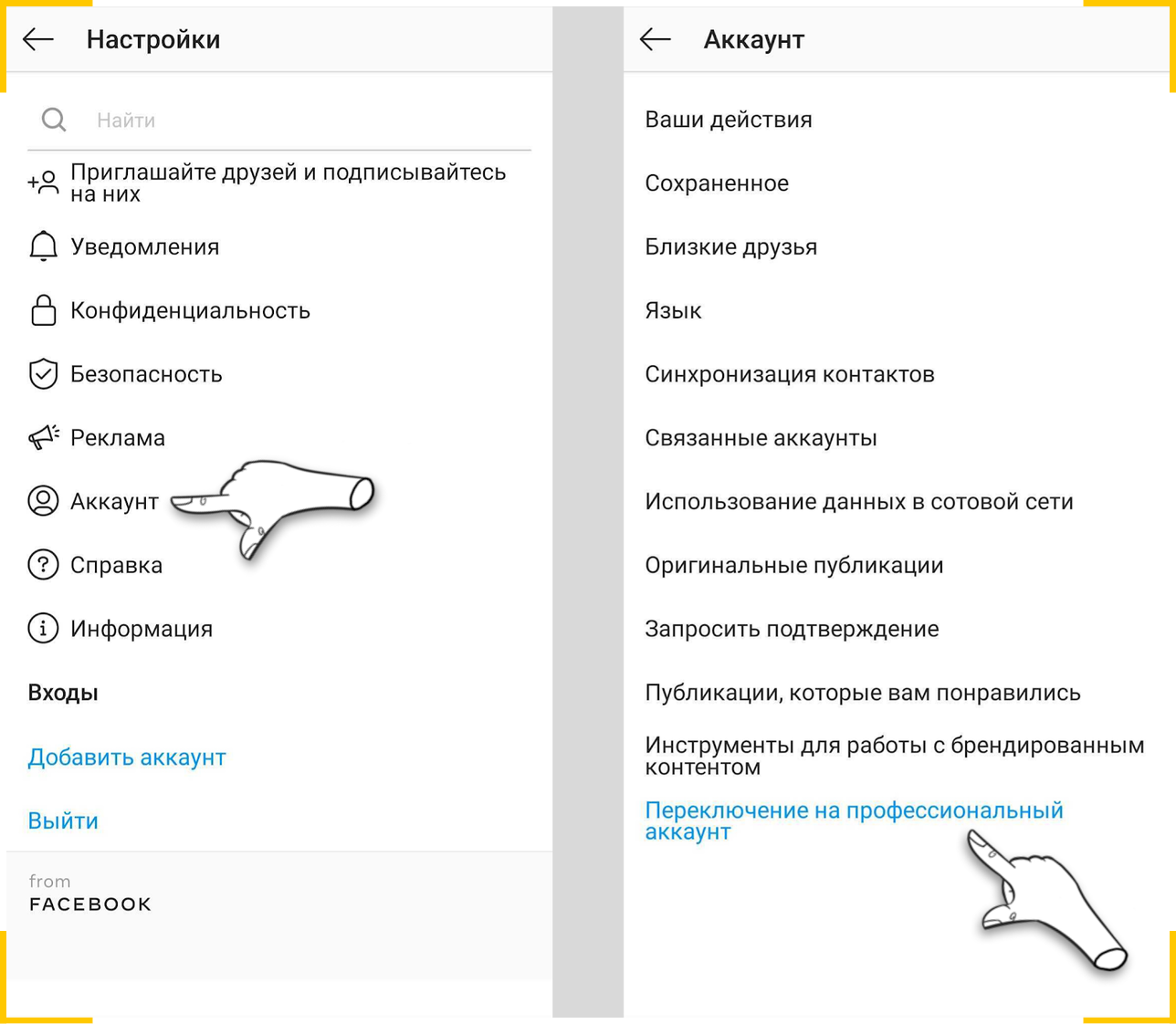 Перейти на бизнес-аккаунт в Инстаграм можно в настройках профиля
Перейти на бизнес-аккаунт в Инстаграм можно в настройках профиля - Выберите тип «Бизнес» и укажите категорию.
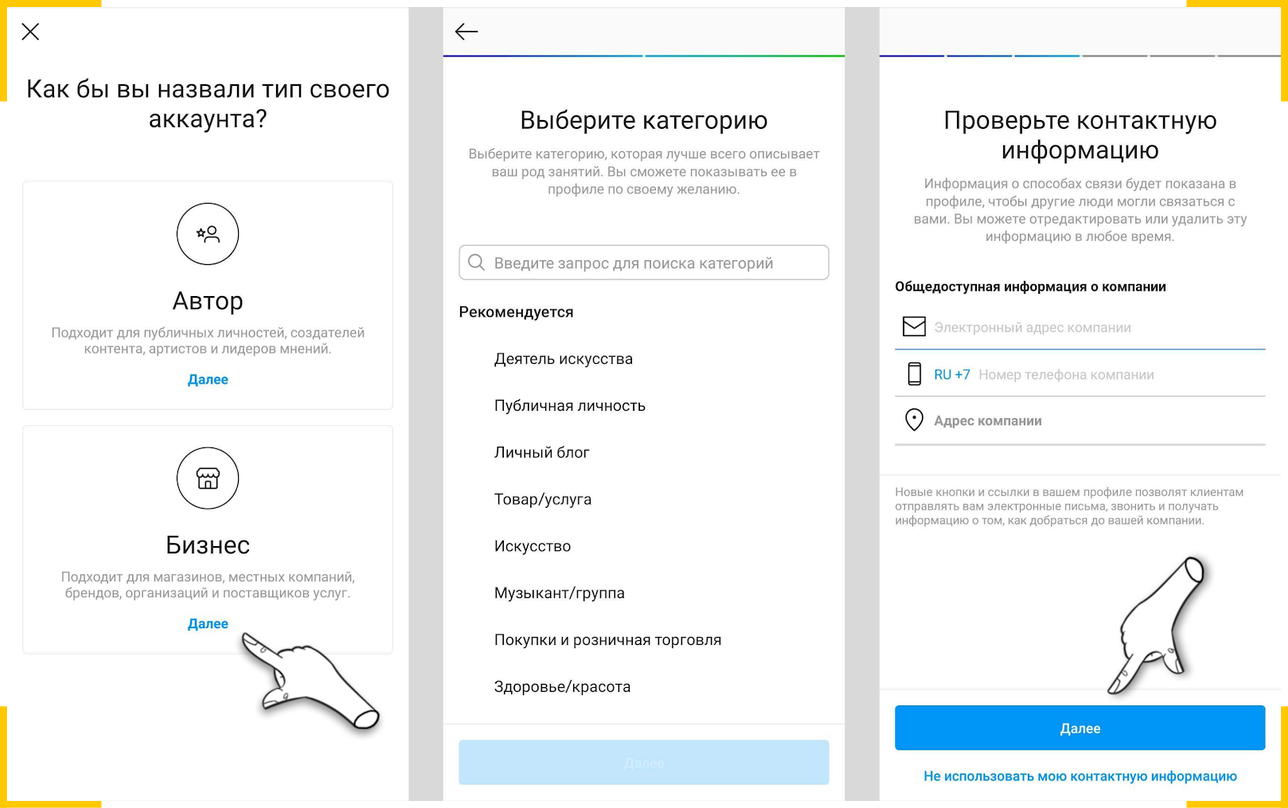 Изучите категории бизнес-аккаунтов в Инстаграм и выберите подходящую
Изучите категории бизнес-аккаунтов в Инстаграм и выберите подходящую - Подключите профессиональный аккаунт к Странице компании на Facebook, следуя инструкциям на экране. Для этого у вас должны быть права администратора страницы.
- Если страницы еще нет, есть три варианта:
- создать Страницу прямо в интерфейсе Инстаграм, указав основные данные,
- пропустить этот шаг — для этого выберите вариант «Не связывать с Facebook»,
- перейти в Facebook и создать Страницу компании там, а потом связать станицы в настройках:
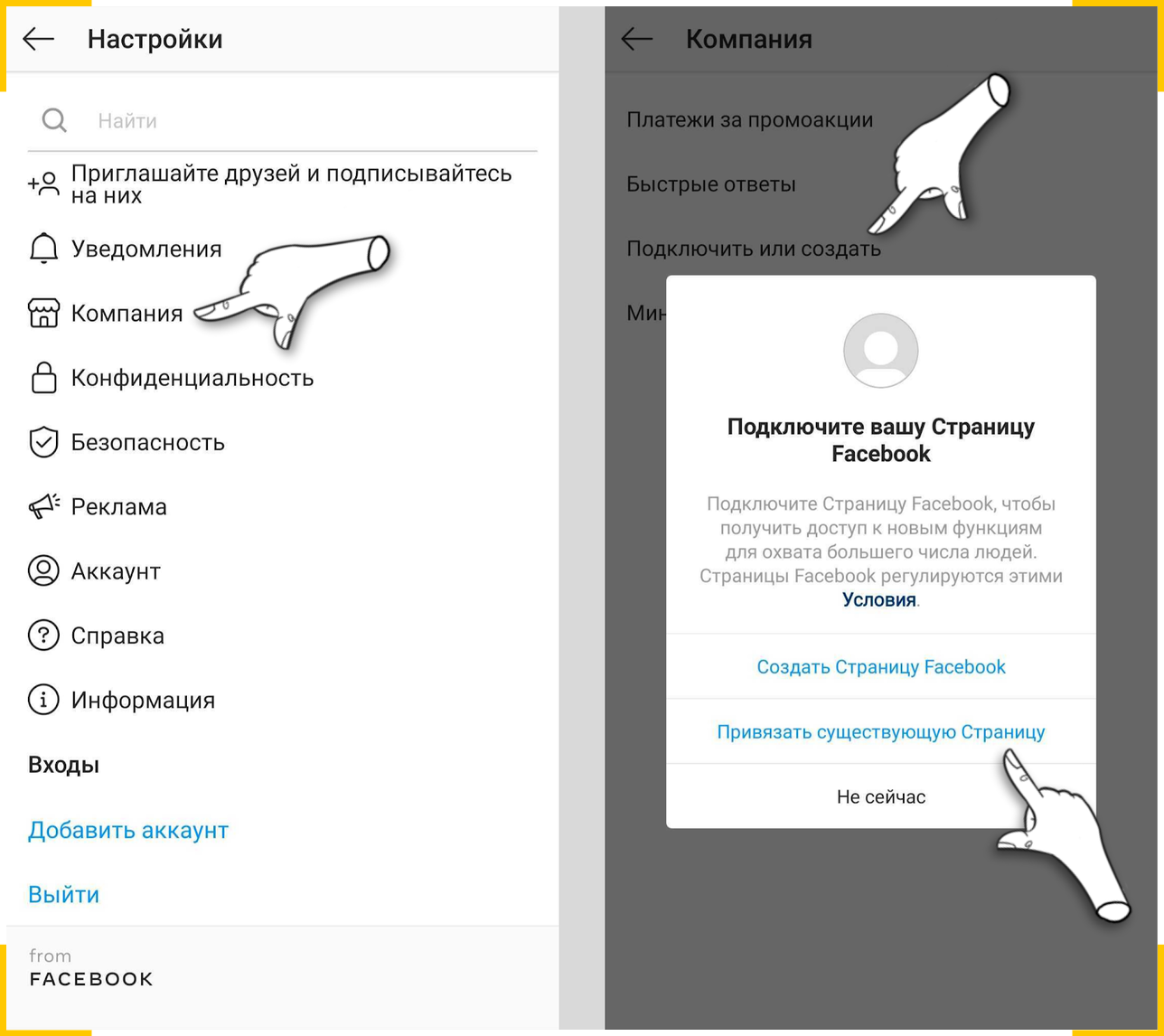 Связать Инстаграм с Фейсбуком через телефон можно в настройках профиля в Instagram
Связать Инстаграм с Фейсбуком через телефон можно в настройках профиля в Instagram
Отвязать Страницу или привязать другую вы можете в разделе «Аккаунт» — «Связанные аккаунты».
- Комментарии к постам в Инстаграм будут храниться в разделе меню «Входящие» на FB и вы сможете на них отвечать. Так вы точно не пропустите вопросы пользователей.
- Сможете редактировать описание профиля в Instagram через FB.
- Имя профиля в рекламном объявлении станет активным, пользователи смогут перейти в ваш аккаунт.
Как запустить рекламу через Центр рекламы Facebook: упрощенная версия Ads Manager
- Продвигать публикацию. Выберите любую опубликованную запись на бизнес-странице Facebook и продвигайте её.
- Продвигать публикацию в Instagram. То же самое, только выбрать нужно публикацию из бизнес-аккаунта в Инстаграм:
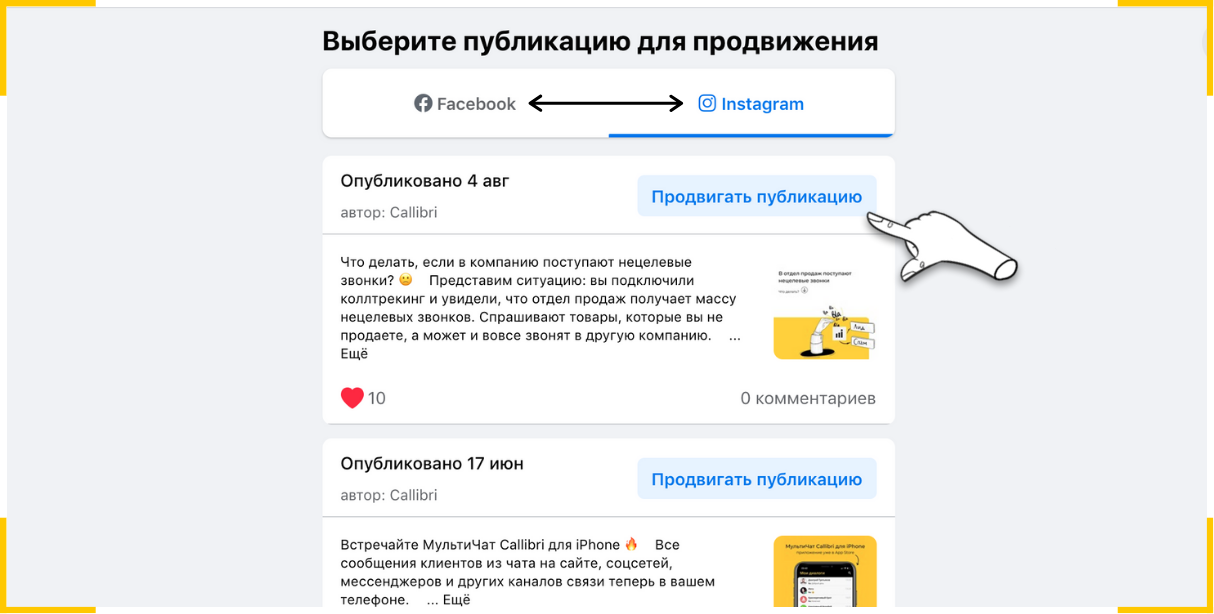 Вы можете продвигать публикацию, уже опубликованную в Инстаграм или Facebook
Вы можете продвигать публикацию, уже опубликованную в Инстаграм или Facebook - Увеличить число лидов. Это объявление с лид-формой, о ней мы подробно рассказывали в соседней статье.
- Получите больше сообщений. Это объявление с кнопкой «Отправить сообщение», которая переводит пользователя в Messenger.
- Продвигайте свое приложение. Формат для тех, чье целевое действие — скачать приложение в App Store или Google Play.
- Продвигать страницу. Подойдет, если вам нужны подписчики.
- Продвигать компанию на местном уровне. Реклама будет показываться только в заданном радиусе: от 1 до 80 км. от геоточки.
- Привлечь посетителей на сайт. Целевое действие здесь — переход на сайт.
Посмотрим пример настройки кампании через Центр рекламы на примере привлечения трафика на сайт.
Затем выберите срок действия рекламного объявления и дневной бюджет, который вы готовы на него потратить.
- Места размещения. По умолчанию объявление будет транслироваться на всех площадках Facebook: в самой соцсети, Messenger и Instagram. Отключить продвижение на FB в Центре рекламы нельзя, а вот отключить Messenger и Instagram можно.
- Пиксель Facebook. Обязательно установите его на сайт, если еще не сделали этого — он будет фиксировать действия людей, которые перешли на сайт с рекламы. За счет этого вы получите больше возможностей для оптимизации кампаний. Если пиксель установлен, но вы не видите его в списке, значит у вас нет прав доступа — запросите их у коллеги, который устанавливал пиксель на сайт.
- Способ оплаты. Привяжите карту, с которой будете оплачивать рекламу.
Что важно помнить о рекламе в Instagram
- Настройка рекламы в интерфейсе Instagram сильно ограничивает возможности таргетинга. Если вы хотите точнее найти аудиторию и получить больший эффект от рекламы, настраивайте ее через Facebook Ads Manager.
- Лента и Stories — это разные форматы, имеет смысл настраивать под них отдельные рекламные кампании.
- Не делайте кучу малу из аудиторий в одной группе объявлений — разделяйте, чтобы властвовать.
- Таргетинги можно не только включать, но и исключать. Например, если вы не хотите показывать рекламу действующим клиентам, можно просто исключить их с помощью индивидуально настроенной аудитории.
- Не указывайте свою основную карту в качестве способа оплаты — вы ведь не хотите неожиданно лишиться всех денег?
- Всегда ставьте UTM-метки на ссылки, чтобы в дальнейшем отследить эффективность своей рекламы.
Кстати, подробнее о показателях эффективности рекламы, других площадках и способах оценки читайте в нашей статье «Эффективная реклама: где ее разместить, как оценить и улучшить».
С чего начать
Если вы никогда не давали рекламу на Facebook, выделите месяц на тестирование. Что для него нужно:
1. Поставить цель, которую нужно достичь за данный месяц, определить срок
- получить 10 заявок на сайте;
- привлечь 300 подписчиков в группу.
Как создать успешное мобильное приложение?
В спецпроекте «Мобильная разработка» собраны последние кейсы крупных компаний: от приложения «РОЛЬФ» c онлайн-продажами машин до экологического проекта «СИБУР».
2. Определить критическую стоимость заявки
Например: Одна заявка должна быть не дороже 2000 ₽. Значит, бюджет на тестирование — 20 000 ₽.
Многие не согласятся: «Как же мы можем назвать цену, если никогда этого не делали?». Часто даже агентства отказываются называть стоимость заявки, «отмазываясь» формулировкой «надо тестировать».
Мы считаем, что этот подход неверен. Всегда должна быть цель, к которой агентство стремится. А тестовый период необходим для того, чтобы понять, достижима ли цель. Если достижима — то дальше работать с финансовой ответственностью за результат.
Посчитайте, сколько стоит заявка с других рекламных каналов, и поставьте себе цель уменьшить эту стоимость. Заявка стоит дороже по итогам первой недели? Тестируйте другие форматы, об этом поговорим дальше.
3. Определить целевую аудиторию
У Facebook есть следующие возможности таргетинга:
Можно показывать объявления тем, кто уже совершал какие-то действия на вашем сайте или на странице в Facebook, или настроить таргетинг на похожую аудиторию.
4. Проанализировать конкурентов
Есть три типа конкурентов:
- прямые;
- косвенные (продают схожие товары);
- претенденты на тот же бюджет.
Посмотрите объявления ваших конкурентов. Зафиксируйте, как они себя позиционируют и каковы их преимущества.
Чеклист: что посмотреть у конкурентов в Facebook.
- Какие акции предлагают.
- Какие преимущества используют.
- Какие призывы используют.
- На какие страницы ведут объявления: на главную страницу сайта, на акции или другие страницы.
- Что изображают на картинках.
5. Разработать несколько вариантов текста для объявлений

Пример изображения с текстом для рекламы в Facebook
Работа с Business Manager
Регистрация в бизнес-кабинете
- Перейдите на страницу Business Manager и нажмите кнопку создать аккаунт.
- Укажите название компании, а затем электронный адрес.
- Теперь вы попадётё в созданную вами страницу Business Manager.
Настройка
1. Нажмите на кнопку «Настройки кампании». Далее нужно пройти по этапам создания компании.
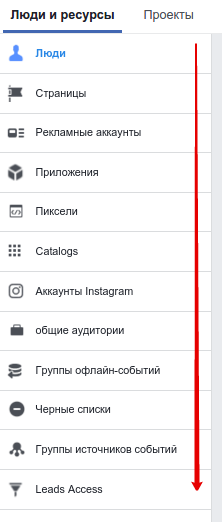
2. Добавьте свою страницу в Facebook или запросите доступ для работы с чьей-либо страницей.
3. Добавьте рекламный аккаунт, запросите доступ для работы с чьим-либо рекламным аккаунтом или создайте новый. Не забудьте выбрать способ оплаты.
Также есть возможность добавить администратора, рекламодателя или аналитика рекламного аккаунта с помощью электронной почты. Добавленные люди получат электронные письма с приглашением присоединиться к рекламной компании и должны будут принять его.
4. Нужно назначить одного администратора, на случай если доступ будет утерян или понадобится помощь в управлении ресурсом.
5. Раздел Instagram. Также вы можете добавить аккаунт в Instagram: чтобы запускать рекламу в Instagram, необязательно иметь в нём аккаунт.
6. Установите пиксель на ваш сайт. Пиксель — это код ретаргетинга, фиксирующий всех пользователей, которые посещают ваш сайт. Он позволяет оценивать, оптимизировать и создавать аудитории для рекламных кампаний:
нажмите «Создать пиксель»;
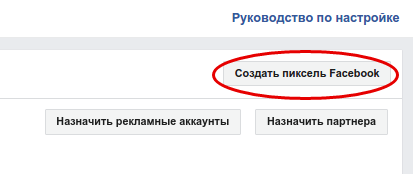
далее кнопку «Создать»;
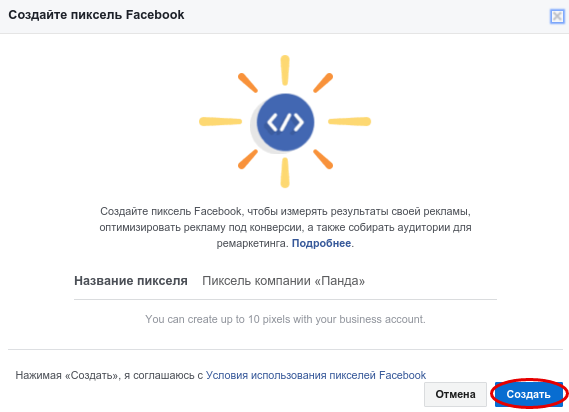
чтобы установить пиксель на сайт, зайдите в «Меню», затем в раздел «Пиксели»;
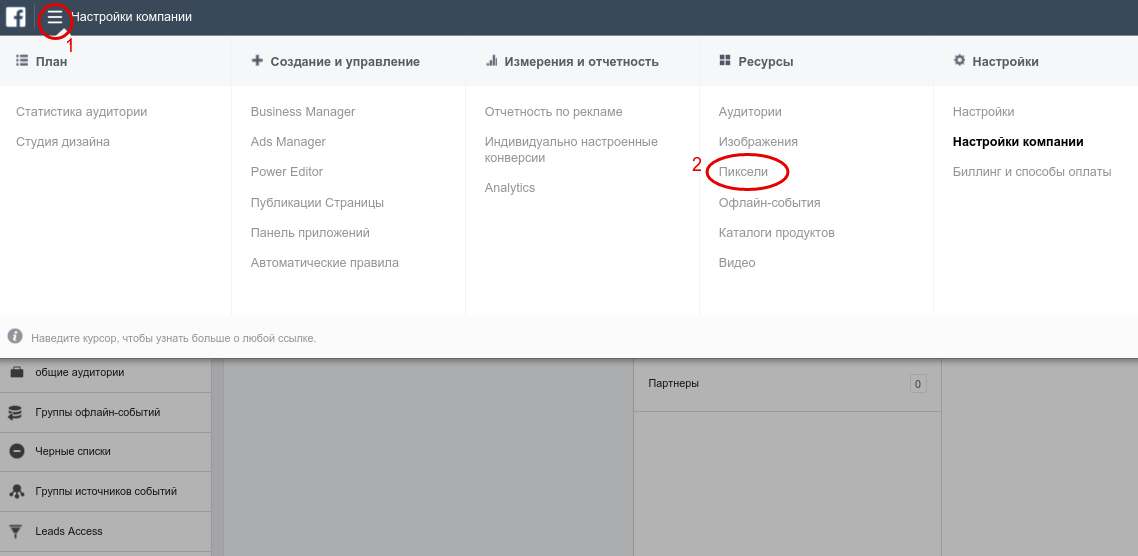
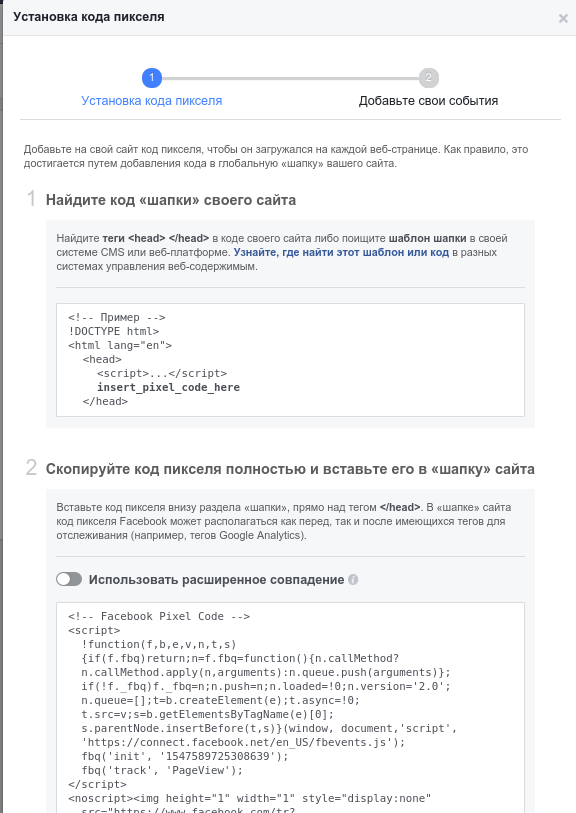
Запуск рекламного объявления
В меню выберите Ads Manager.
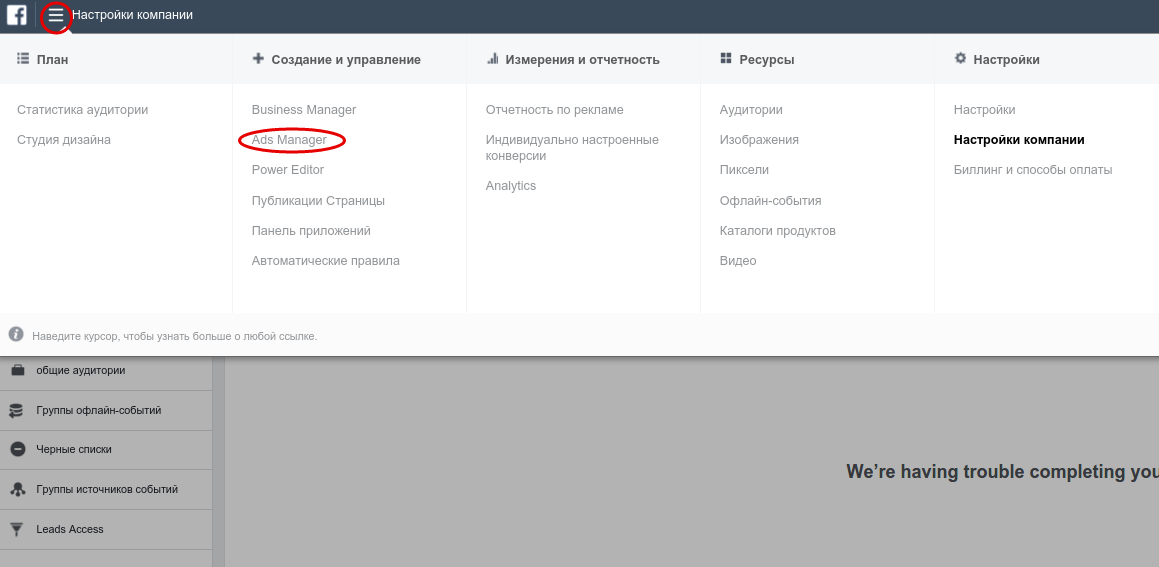
Далее вам нужно пройти по всей иерархии создания рекламного объявления.
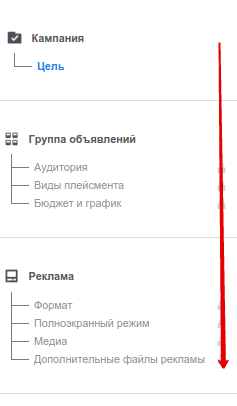
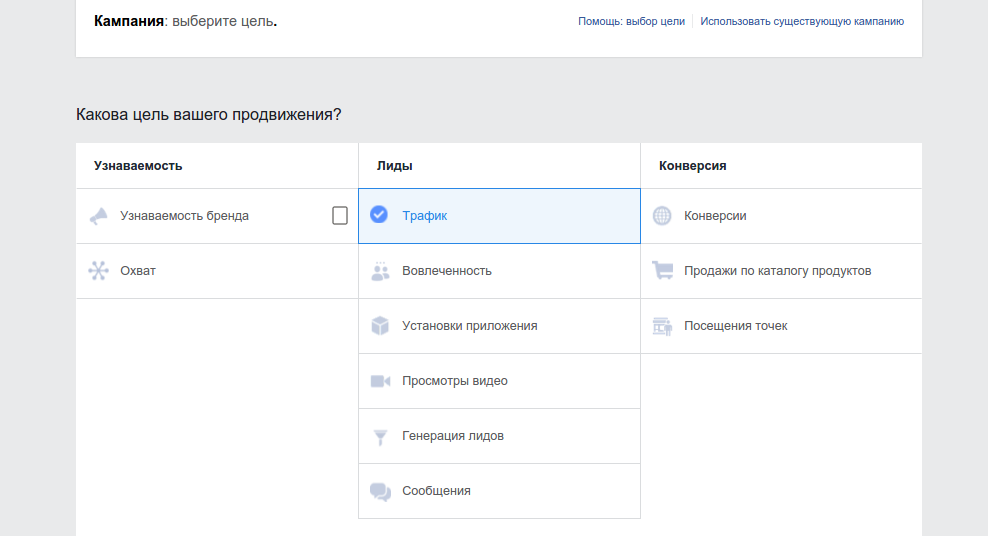
Дайте название кампании и нажмите «Продолжить».
2. Дайте название группе объявлений, определите, куда будет вести трафик.
3. Следующее — важный этап по созданию аудитории. Если аудитория была заранее создана, можете выбрать из имеющихся. Если нет, то Facebook даёт возможность создать три разных типа аудитории:
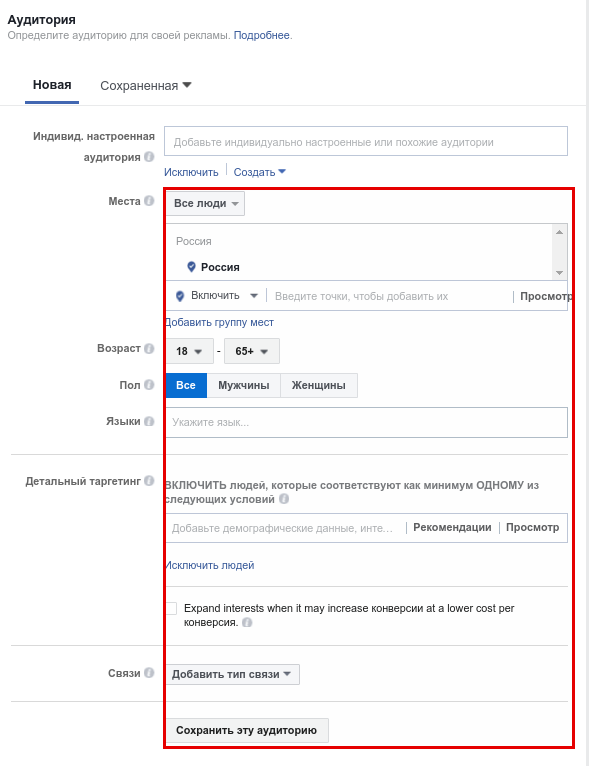
индивидуализированные аудитории. Показываете рекламу тем людям, которые уже взаимодействовали с вашей компанией. Нажимаете на «Создать индивид. настроенную аудиторию»;
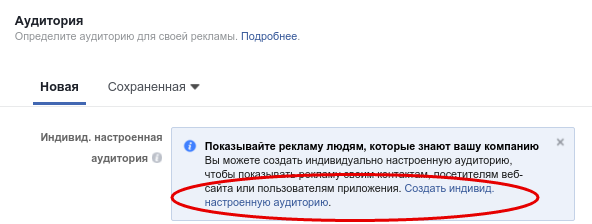
Далее нужно выбрать, какие данные вы представите о своих клиентах, чтобы создать аудиторию.
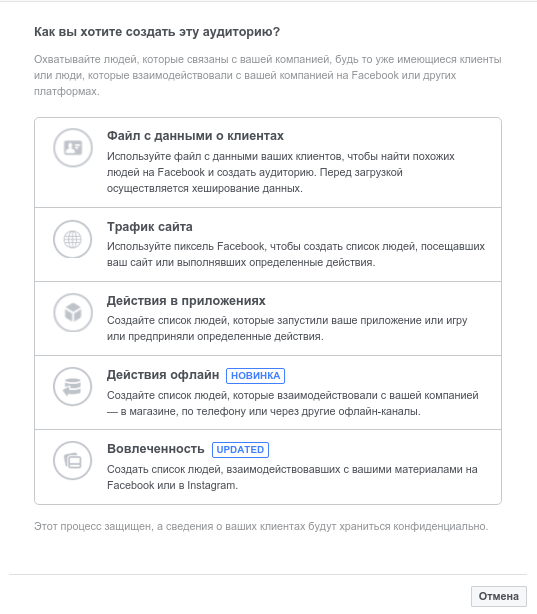
похожая аудитория. Facebook самостоятельно подберёт аудитории, которые похожи по разным параметрам на те, что уже взаимодействовали с вашей компанией. В «Меню» выберите «Аудитории», затем — «Создать похожую аудиторию»:
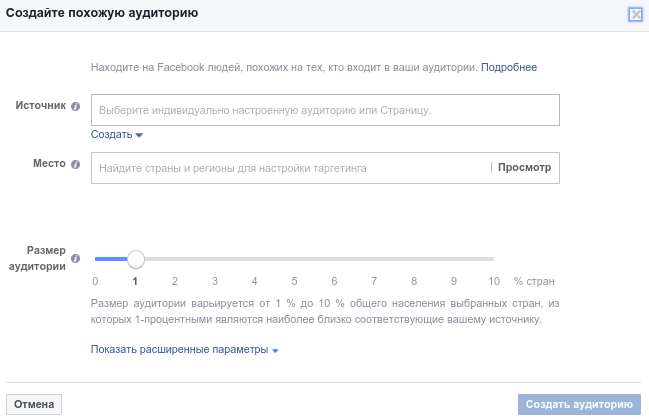
4. Выбор плейсмента. Вы можете выбрать «Автоматические плейсменты». Мы рекомендуем «Редактировать плейсменты» и исключить Audience Network — эта сеть даёт дешёвые клики, но они не конверсионные (много «левого трафика»).
Остальные параметры лучше не трогать, так как у Facebook алгоритм, который самостоятельно оптимизирует рекламу и старается показывать её максимально дёшево.
6. Следующий этап. Напишите название объявления. Выберите вашу страницу в Facebook или аккаунт в Instagram.
7. Формат. В одной рекламе можно демонстрировать сразу несколько изображений и видео. Вот все форматы, которые можно использовать в рекламе:
8. Загрузите изображение:
- Оптимальный размер изображения 1200×628 пикселей;
- Лучше использовать свои изображения, так как изображения со стока уже всем надоели и на них не кликают.
9. Укажите URL сайта. Можно использовать ссылку с UTM-метками.
10. Создайте заголовок, а затем сам текст объявления, также можете выбрать призыв к действию.
11. Есть возможность предпросмотра рекламного объявления в разных форматах.
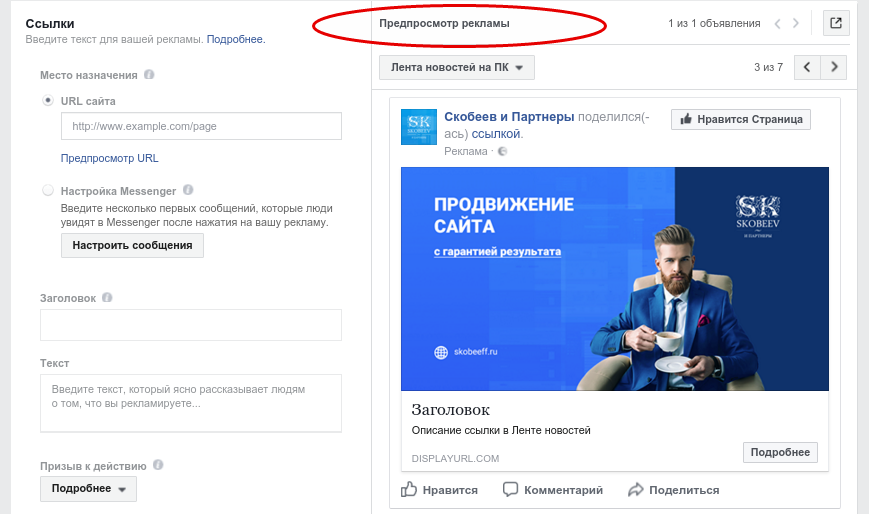
12. Подтверждаете размещение рекламы и ждёте своих лидов, трафика и продаж.
Инструкция о запуске рекламы
После краткого изучения изложенного выше материала можно приступать к размещению рекламных постов через Ads Manager . Если все получится, то можно считать, что обучение настройке рекламы в Инстаграм прошло успешно.
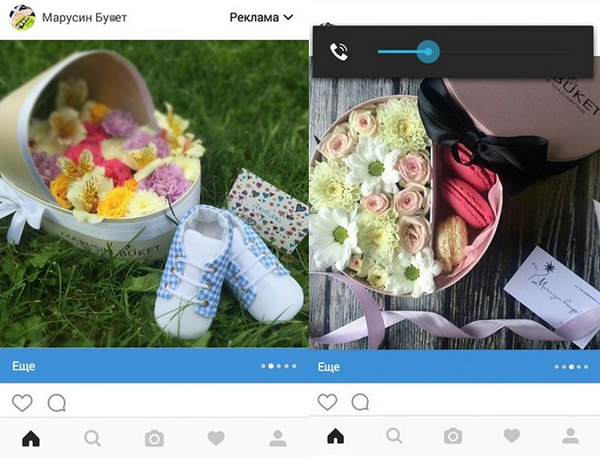
Преимущества рекламы в сторис Инстаграм
Реклама в сторис Инстаграм охватит меньшую аудиторию, а при создании креативов придется учитывать такие нюансы, как формат изображений или видео, количество текста, его положение на экране. Однако несмотря на сложности, у такой рекламы есть ряд преимуществ.
Если вы публикуете промо-материалы в сторис, потенциальные клиенты, скорее всего, ознакомятся с информацией и совершат целевое действие. Игнорировать такой инструмент продвижения товаров и услуг было бы глупо.
Внимание . Рекламу, которая размещается в ленте, пользователи могут пропустить. Даже если они медленно листают ленту, их внимание может легко переключиться с вашего креатива на текст или картинку другого поста.
В сторис внимание пользователей концентрируется на вашем креативе, так как изображение или видео занимает весь экран.

Вам остается лишь завлечь потенциальных клиентов — в двух словах расписать выгоды предложения.
Нельзя пожаловаться . На рекламу в сторис нельзя пожаловаться или скрыть, как в ленте публикаций. Если ему не нравится контент, он попросту перелистнет страницу. Негатива в отношении бренда будет меньше.
Низкая конкуренция . Рекламодатели редко используют формат сторис, чтобы продвигать товары и услуги. Из-за низкой конкуренции реклама в stories чаще дешевле, чем в ленте публикаций. Не упускайте возможность сэкономить рекламные средства.
Профессиональная настройка рекламы в Instagram Stories через Фейсбук
Рекламу в Stories можно настроить и на десктопе через рекламный кабинет Facebook. Создайте аккаунт на этой странице или авторизуйтесь в соцсети и перейдите в рекламный кабинет по ссылке «Управлять рекламой» в меню профиля.
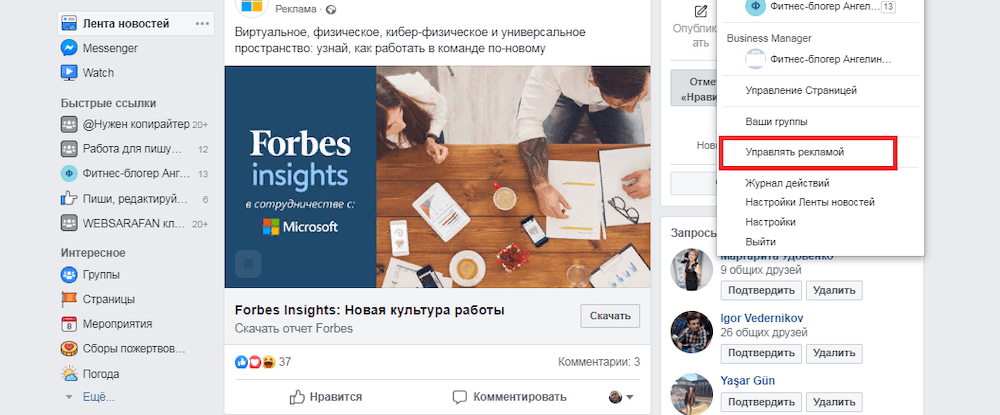
Кликните по рекламному аккаунту в списке, чтобы перейти к настройке новой кампании.
Шаг 1:
Создание новой рекламной кампании и выбор цели
Чтобы создать новую РК, нажмите на зеленую кнопку «Создать».
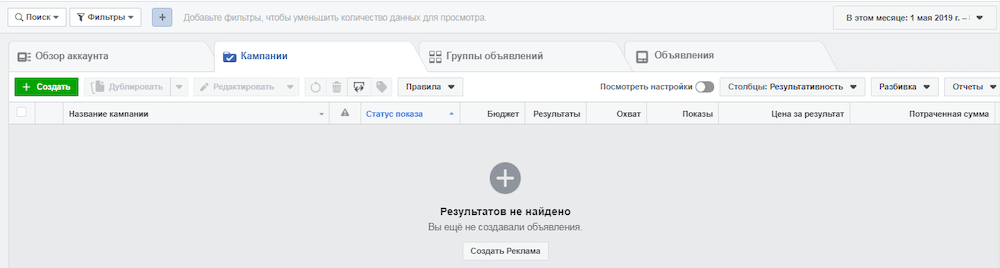
В открывшемся окне с настройками укажите цель рекламной кампании. Покажу, как настраивать рекламу на примере цели «Трафик». Вы тоже можете выбрать такую цель, если вам нужно привести подписчиков профиля Instagram на сайт для дальнейшей конвертации в лидов.
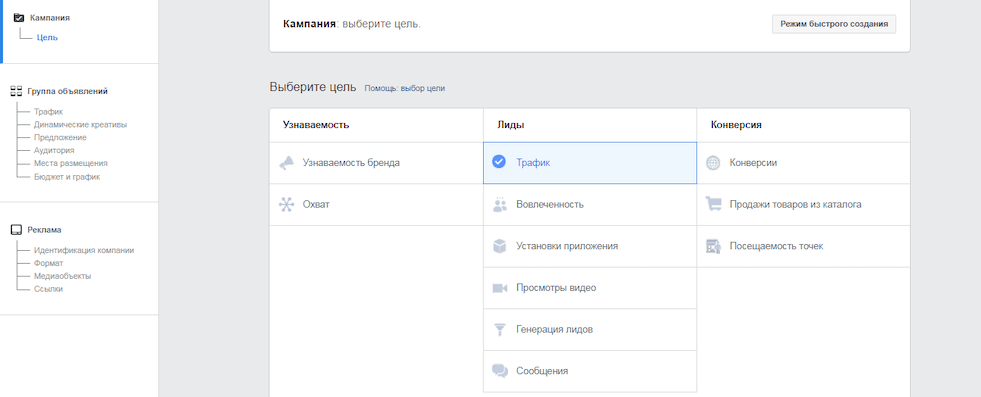
Дайте название кампании и по желанию установите лимиты затрат, оптимизацию бюджета.
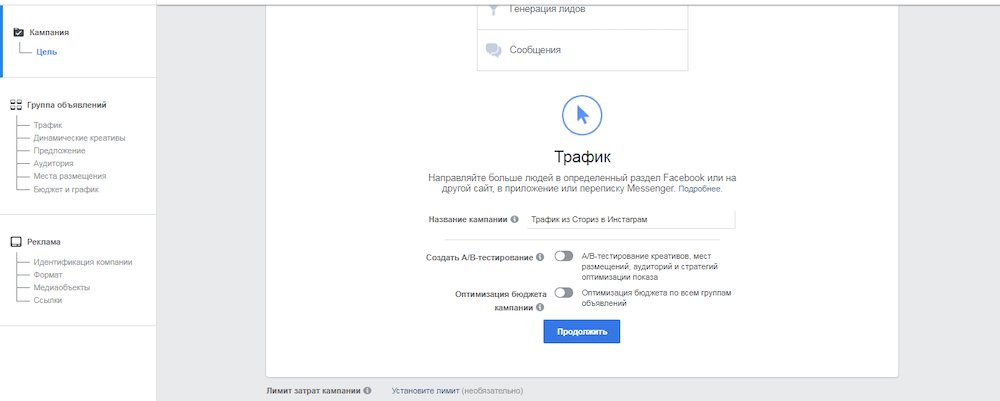
Перейдите к настройке группы объявлений, нажав на кнопку «Продолжить».
Шаг 2:
Настройка группы объявлений
В настройках группы объявлений выберите место, куда вы планируете гнать трафик — на сайт, в мобильное приложение, Messenger Facebook или чат WhatsApp.
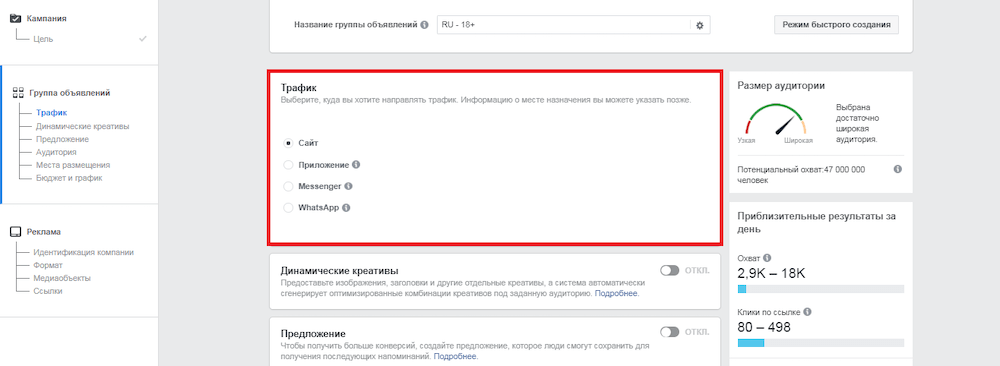
Загрузите аудиторию или подберите ее вручную. Укажите пол и возраст ваших потенциальных клиентов, места проживания и языки, их интересы.
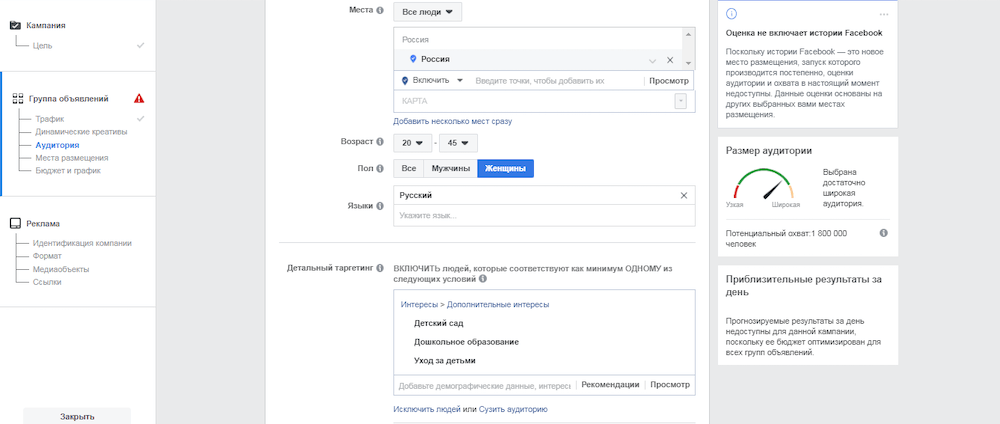
Укажите места размещения вашей рекламы. Так как мы хотим показывать креативы только в сториз Instagram, нам придется настраивать плейсменты вручную. В блоке «Места размещения» отметьте чекбокс «Редакторить плейсменты».
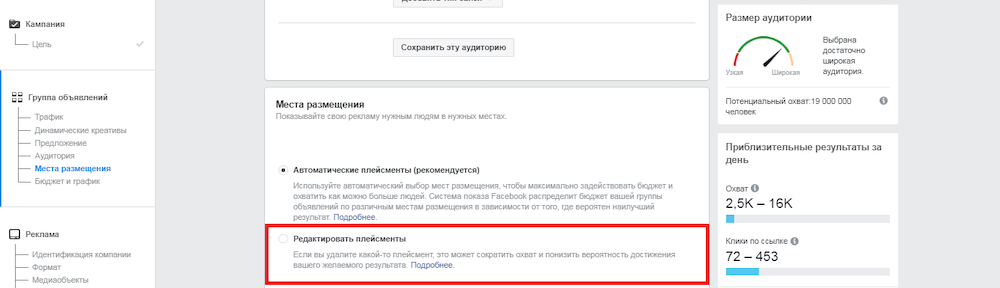
В открывшемся списке платформ уберите отметки с чекбоксом всех площадок, оставив только «Instagram — Истории».
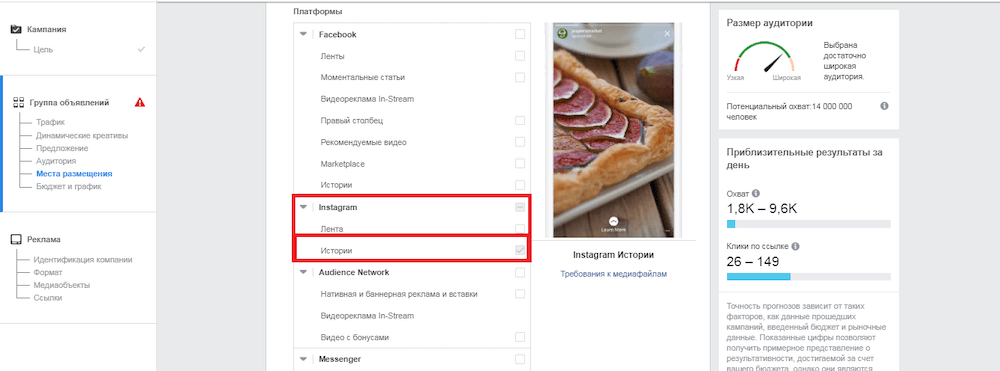
В этом же блоке укажите типы устройств и операционные системы, если хотите сузить таргетинг.

Укажите бюджет рекламной кампании и график показа объявлений.
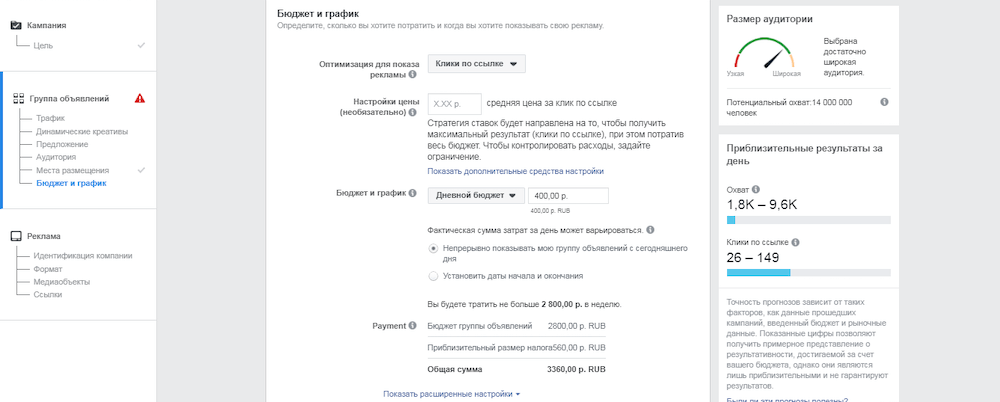
Нажмите на кнопку «Продолжить», чтобы приступить к настройке креативов.
Как подготовить креатив для рекламы в сторис
В настройках креативов найдите блок «Формат» и выберите, как будут построены ваши объявления. Если в сторис будет несколько слайдов, поставьте отметку у «Кольцевой галереи».
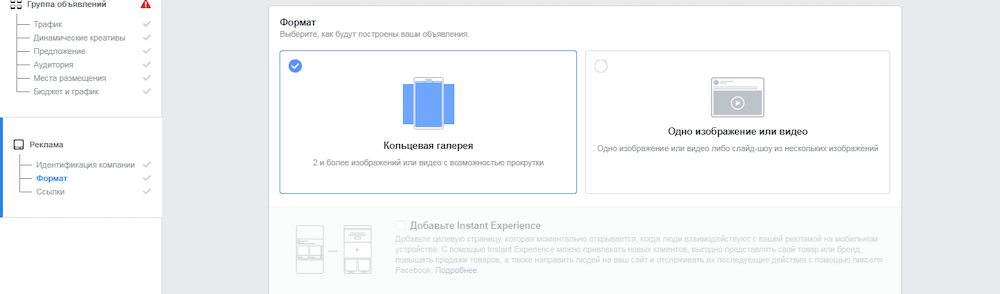
Чтобы добавить картинку, прокрутите страницу до блока «Ссылки», поставьте отметку у «Изображение», нажмите на номер слайда и кликните по кнопке «Выбрать картинку». Загрузите изображение с компьютера.
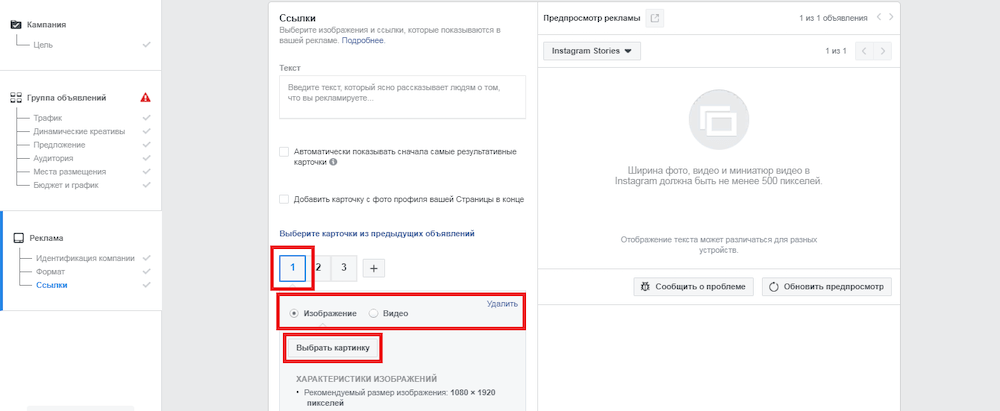
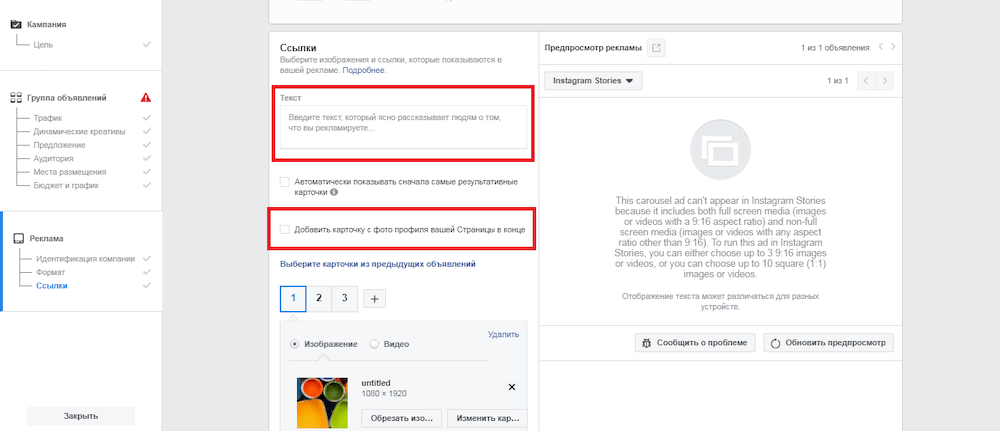
В поле «URL-адрес назначения» укажите ссылку на продвигаемую страницу. При необходимости вставьте в поле «Отображаемая ссылка» URL, который должен быть виден потенциальным клиентам. Обязательно выберите вид призыва к действию, кликнув по одноименной кнопке.
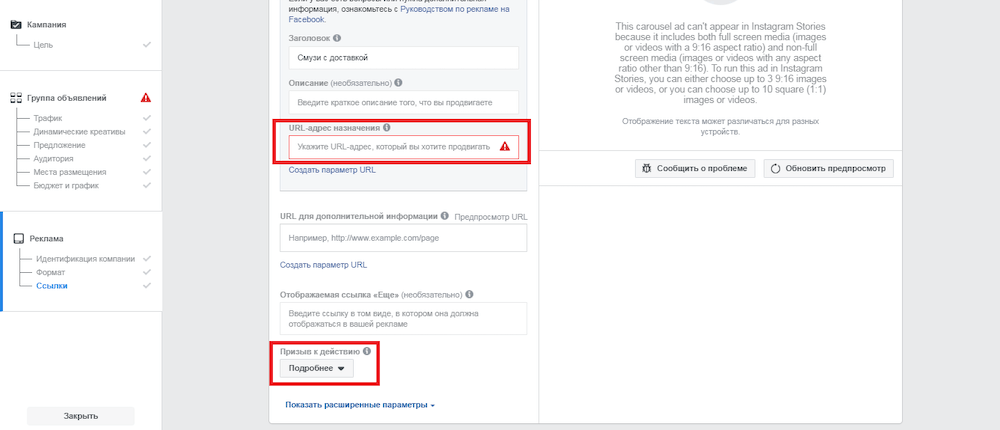
Если вы хотите показывать в сторис видео, добавьте его по такому же принципу, как и картинки. Поставьте отметку у пункта «Видео» и нажмите на кнопку «Выбрать видео», чтобы загрузить короткий ролик с компьютера.
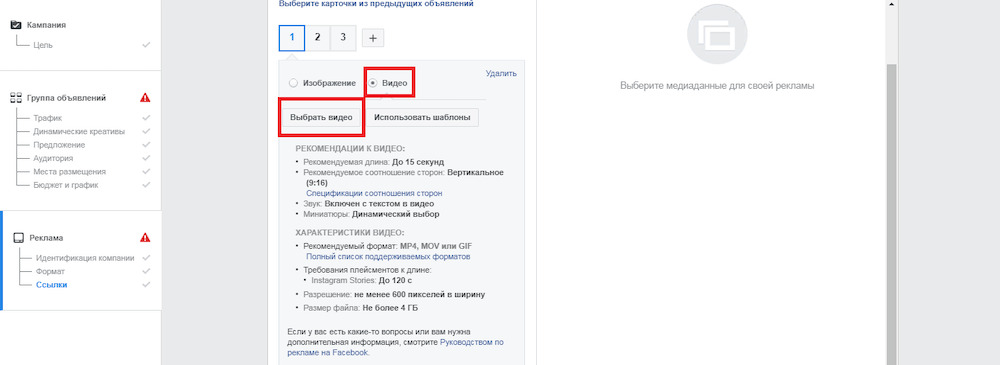
Если у вас нет видео, вы можете создать динамический контент из картинок. Нажмите на кнопку «Использовать шаблоны», выберите понравившуюся заготовку и отредактируйте ее.
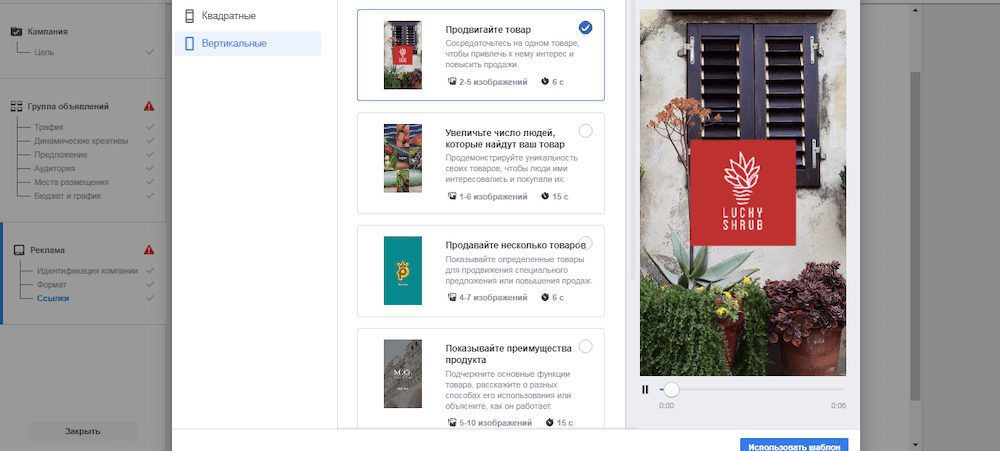
Укажите формат видео — квадратные или вертикальные, — отметьте чекбокс у шаблона, который будете использовать и нажмите на кнопку «Использовать шаблон».
Шаблон поделен на сцены. Для каждой сцены вы можете загрузить картинку-фон, добавить логотип и текст. Чтобы загрузить фоновое изображение, нажмите на кнопку «Выбрать изображение» и выберите файл на своем компьютере.
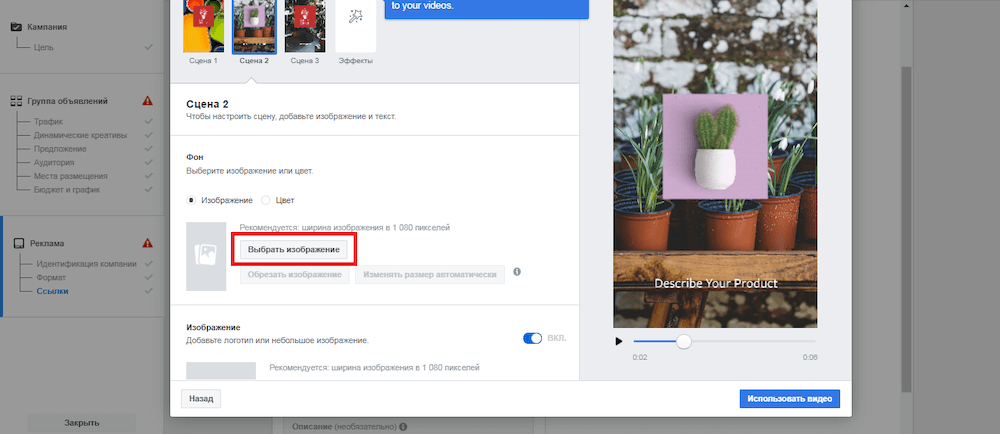
На фоновое изображение можно наложить логотип. Просто передвиньте переключатель в положение «Вкл» и загрузите изображение, кликнув по кнопке «Выбрать изображение».
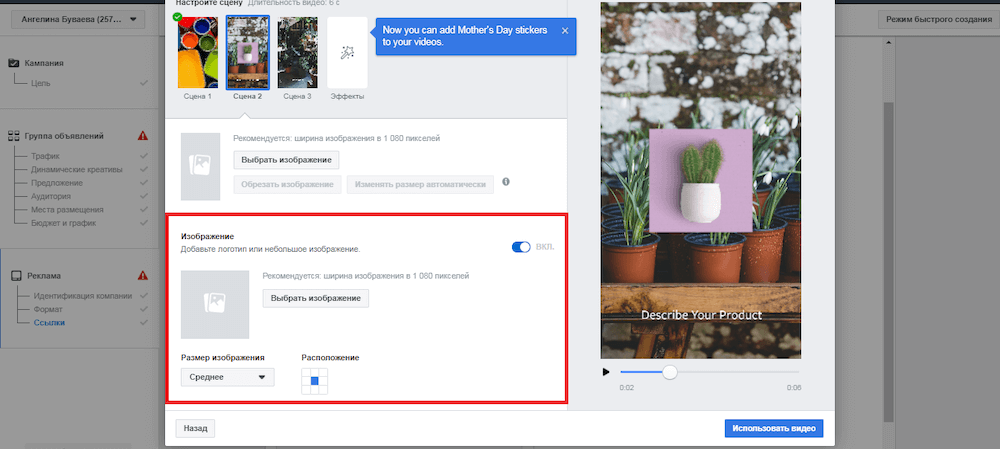
После загрузки логотипа укажите в настройках его размер — маленький, средний или большой — и место, где он должен отображаться.
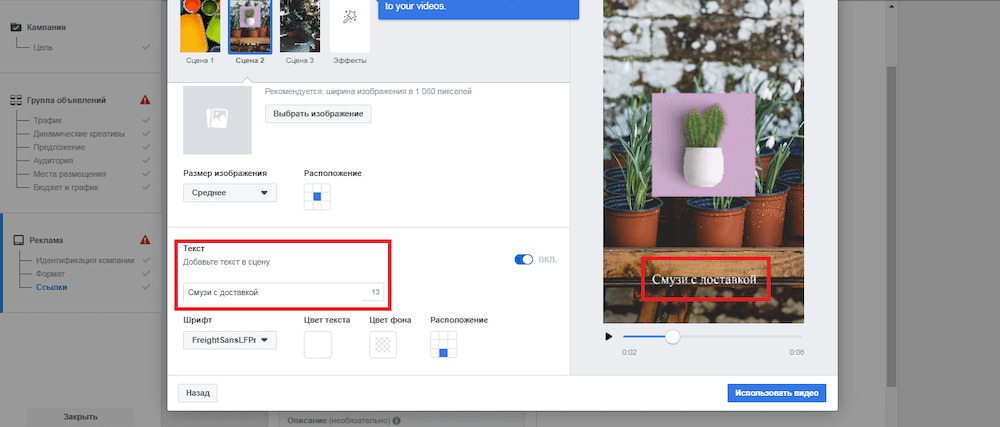
Вы можете поменять шрифт титров, цвет текста и фона, расположение надписей. Блок с настройками расположен чуть ниже.
Каждую сцену можно дополнить стоковыми стикерами. Посмотрите, какие наклейки предлагает Facebook для рекламы в сторис, нажав на блок «Эффекты». В открывшемся окне кликните по кнопке «Выбрать наклейку» и выберите стикер.
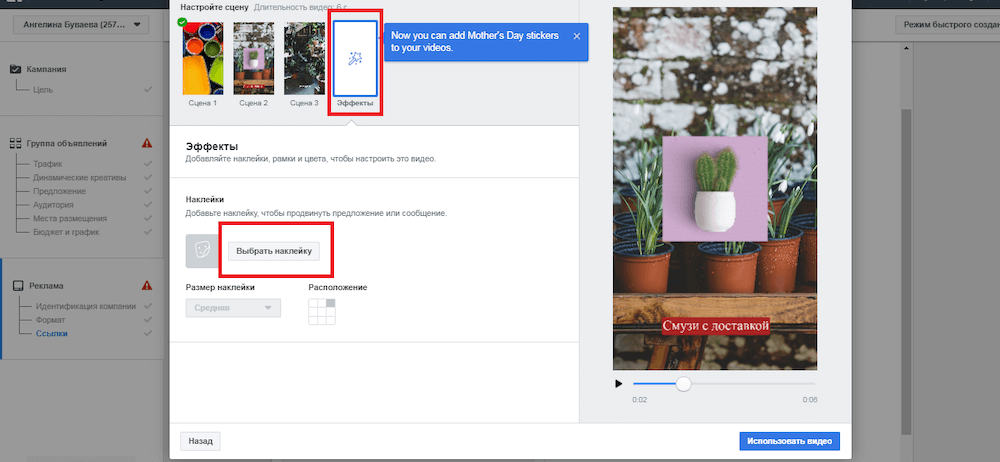
Стикерам тоже можно задать размер и место размещения.
Отправьте готовый креатив на модерацию, нажав на кнопку «Подтвердить». В течение суток администрация проверит вашу кампанию и, если в ней нет нарушений, запустит показ рекламы в сторис.